Омогућите Прикажи мени преузимања када преузимање започне у Едге-у
Мицрософт Едге(Microsoft Edge) укида траку за преузимање која се појављује на дну прозора прегледача, убрзо након што започнете преузимање. Сада ће имати наменску опцију у менију Подешавања(Settings) за праћење напретка преузимања. Овај пост вам показује како да омогућите мени Прикажи преузимања када преузимање почне(Show downloads menu when a download starts) у Едге-у.
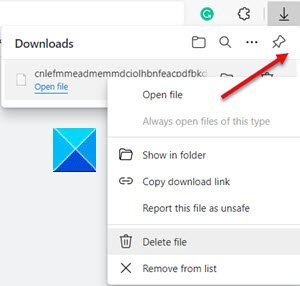
Нова промена ће вам омогућити да пратите напредак преузимања директно са траке са алаткама Едге(Edge toolbar) . Можете отворити његов мени и брзо прегледати детаље преузимања док истовремено обављате друге задатке.
Ова функција такође подржава опцију Паузирај(Pause) и Откажи(Cancel) за управљање преузимањима. Само кликните десним тастером миша на преузимање да бисте им приступили.
Омогућите Прикажи(Show) мени преузимања када преузимање почне у Едге- у(Edge)
- Отворите Мицрософт Едге.
- Посетите одељак Изглед
- Омогућите „Прикажи дугме за преузимања“.
- Изаберите Подешавања и још много тога.
- Изаберите Подешавања из менија
- Идите на Преузимања.
- Омогућите опцију Прикажи преузимања када преузимање почне.(Show)
Хајде да покријемо горе наведене кораке мало детаљније.
Покрените прегледач Едге(Edge) и отворите нову картицу.
Пре него што наставите са корацима за омогућавање менија Прикажи(Show) преузимања када преузимање започне, посетите одељак Изглед(Appearance) и омогућите дугме „ Прикажи преузимања(Show downloads button) “.
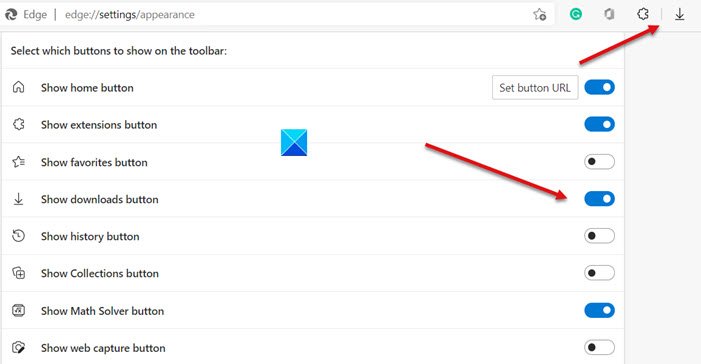
Након што сте то урадили, идите на мени Подешавања и више(Settings and more) (видљиво као 3 вертикалне тачке у горњем десном углу).
Изаберите Подешавања(Settings) са листе приказаних опција.
У левом панелу Едге Сеттингс(Edge Settings) померите се надоле до одељка Преузимања .(Downloads)
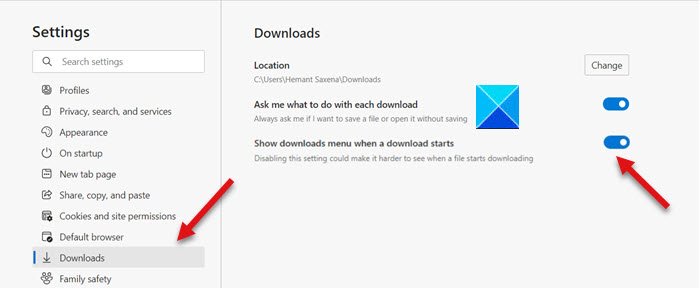
Сада се пребаците на десно окно и потражите опцију која гласи као Прикажи мени преузимања када преузимање почне(Show downloads menu when a download starts) .
Када се пронађе, једноставно померите прекидач у положај ОН да бисте омогућили опцију.
Сада, када одлучите да преузмете нешто преко Мицрософт Едге(Microsoft Edge) претраживача, новодизајнирани менаџер преузимања ће приказати сва ваша преузимања у облику искачућег прозора на траци са алаткама Едге .(Edge)
Такође можете једноставно да притиснете Ctrl+J да отворите мени и пратите напредак свих преузимања.
Hope it helps!
Related posts
Блокирајте Мицрософт Едге огласе који се појављују у Виндовс 10 Старт менију
Како променити подразумевану локацију фасцикле Преузимања у Мицрософт Едге-у
Преузимања са Гоогле диска не раде у Мицрософт Едге-у
Закачите веб локацију на траку задатака или мени Старт користећи Едге у оперативном систему Виндовс 10
Како закачити веб локацију на траку задатака или мени Старт у оперативном систему Виндовс 10
Преузмите најновије Виндовс 11/10 ИСО слике директно у Цхроме-у или Едге-у
Мицрософт Едге за Мац се руши, не ради или ствара проблеме
Како сакрити насловну траку са вертикалним картицама у Мицрософт Едге-у
Поново се појављују избрисани обележивачи или Фаворити; не брисање
Дошло је до грешке при покретању сесије профилисања у Едге ДевТоолс
Блокирајте или зауставите Мицрософт Едге искачуће савете и обавештења
Како да подесите или промените Мицрософт Едге почетну страницу на Виндовс 11/10
Онемогућите синхронизацију за све корисничке профиле у Мицрософт Едге-у користећи Регистри
Прикажи, Сакриј групу недавно додатих апликација у Старт менију оперативног система Виндовс 11/10
Како слати картице на друге уређаје помоћу Мицрософт Едге-а
Онемогућите Ф12 пречицу на тастатури за Мицрософт Едге Девелопер Тоолс
Како онемогућити или зауставити аутоматску репродукцију видеа у Мицрософт Едге-у
Како ограничити аутоматску репродукцију медија у Мицрософт Едге претраживачу
Мицрософт Едге се неће отворити у оперативном систему Виндовс 11/10
Савети и трикови за прегледач Мицрософт Едге за Виндовс 11/10
